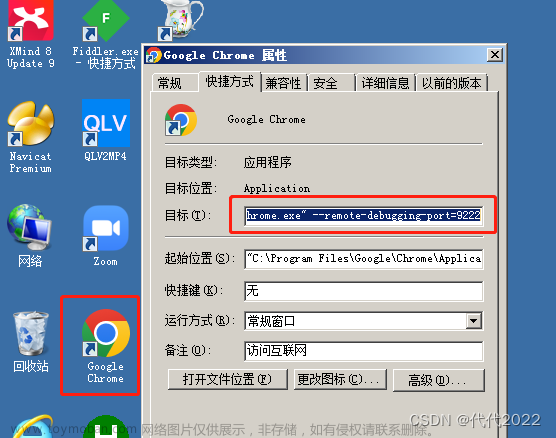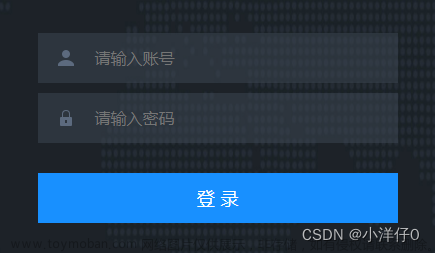img_element = driver.find_element(By.XPATH,"/html/body/div[2]/div[2]/div[6]/div/div[1]/div[1]/div/a/div[1]/div/canvas[1]")
hk_element = driver.find_element(By.XPATH,"/html/body/div[2]/div[2]/div[6]/div/div[1]/div[1]/div/a/div[1]/div/canvas[2]")
yt_element = driver.find_element(By.XPATH,"/html/body/div[2]/div[2]/div[6]/div/div[1]/div[1]/div/a/div[1]/canvas")
active = False
except:
continue
# 执行js 获取改元素的data:url
img_data_b64 = driver.execute_script("return arguments[0].toDataURL('image/png').substring(22);",img_element)
hk_data_b64 = driver.execute_script("return arguments[0].toDataURL('image/png').substring(22);",hk_element)
yt_data_b64 = driver.execute_script("return arguments[0].toDataURL('image/png').substring(22);",yt_element)
#解码
img_data = base64.b64decode(img_data_b64)
hk_data = base64.b64decode(hk_data_b64)
yt_data = base64.b64decode(yt_data_b64)
#以二进制保存
with open("./imgs/bg.png","wb") as f:
f.write(img_data)
#print("[*]滑块验证码背景图已保存")
with open("./imgs/hk.png","wb") as f:
f.write(hk_data)
#print("[*]滑块验证码滑块图片已保存")
with open("./imgs/yt.png","wb") as f:
f.write(yt_data)
#print("[*]滑块验证码原图已保存")
print("[*]保存滑动验证码成功")提取出来如下图所示,(hk\_jg.png是下一个模块处理后的结果,不用管)
计算距离的主要需要图片就是通过hk.png处理后的hk\_jg.png和bg.png两个图片

接下来处理hk.png为hk\_jg.png
直接传入hk.png这种图片的路径,可以实现将带有白框的图片截取成只有图片的最小方框,例如:

这么多白框的图片变成下图这种
 文章来源:https://www.toymoban.com/news/detail-850681.html
文章来源:https://www.toymoban.com/news/detail-850681.html
代码实现如下所示
def hk_chuli(hk_img):
“”"
处理滑块图片
:return:
“”"
image = Image.open(hk_img) # 打开tiff图像
ImageArray = np.array(image)
row = ImageArray.shape[0]
col = ImageArray.shape[1]
# 先计算所有图片的裁剪范围,然后再统一裁剪并输出图片
x_left = row
x_top = col
x_right = 0
x_bottom = 0
for r in range(row):
for c in range(col):
# if ImageArray[row][col][0] < 255 or ImageArray[row][col][0] ==0:
if ImageArray[r][c][0] < 255 and ImageArray[r][c][0] != 0: # 外框有个黑色边框,增加条件判断
if x_top > r:
x_top = r # 获取最小x_top
if x_bottom < r:
x_bottom = r # 获取最大x_bottom
if x_left > c:
x_left = c # 获取最小x_left
if x_right < c:
x_right = c # 获取最大x_right
#print(x_left, x_top, x_right, x_bottom)
cropped = image.crop((x_left - 5, x_top - 5, x_right + 5, x_bottom + 5)) # (left, upper, right, lower)
cropped.save(r".\imgs\{}.png".format("hk_jg"))
print("[*]处理滑块图片成功")计算距离
现在引入了 ddddocr 模块来计算滑动距离。这个模块可以用于处理滑块验证码。接下来,你创建了一个函数 get_len(hk, bg),它调用 ddddocr 来获取滑动距离。然后,你提到了使用 Selenium 模块来模拟鼠标滑动轨迹,以绕过极验的滑块验证码。文章来源地址https://www.toymoban.com/news/detail-850681.html
import ddddocr
from selenium.webdriver.common.by import By
from selenium.webdriver.common.action_chains import ActionChains
import time
def get_len(hk, bg):
"""
调用 ddddocr 获取滑动距离
:param hk: 处理好的滑块图片路径
:param bg: 有缺口的背景图片路径
:return: 滑动距离
"""
det = ddddocr.DdddOcr(det=False, ocr=False, show_ad=False)
with open(hk, "rb") as f:
hk_image = f.read()
with open(bg, "rb") as f:
bg_image = f.read()
res = det.slide_match(hk_image, bg_image, simple_target=True)
return res["target"][0]
def get_tracks(distance):
"""
拿到移动轨迹,模拟人的滑动行为,先匀加速后匀减速
匀变速运动基本公式:
1. v = v₀ + at
2. s = v₀t + 1/2 * at²
:param distance: 滑块一次性快速移动到某一位置后剩下的距离,进行五等分
:return: 位置/轨迹列表,列表内的一个元素代表0.3s的位移
"""
v = 0 # 初速度
t = 0.3 # 单位时间为0.3s来统计轨迹,轨迹即0.3内的位移
tracks = [] # 位置/轨迹列表,列表内的一个元素代表0.3s的位移
current = 0 # 当前的位移
mid = distance * 4 / 5 # 到达mid值开始减速,前4/5匀加速,后1/5匀减速
while current < distance:
if current < mid: # 加速度越小,单位时间内的位移越小,模拟的轨迹就越多越详细
a = 2
else:
a = -3
v0 = v # 初速度
s = v0 * t + 0.5 * a * (t ** 2) # 0.3s内的位移
current += s # 当前的位置
tracks.append(round(s)) # 添加到轨迹列表
v = v0 + a * t # 速度已经达到v,该速度作为下次的初速度
return tracks # tracks:[第1个0.3s的移动距离,第2个0.3s的移动距离,...]
def slider_verification_code(driver, length):
"""
滑动滑块验证码
"""
# 按住滑块按钮
slider = driver.find_element(By.XPATH, "/html/body/div[2]/div[2]/div[6]/div/div[1]/div[2]/div[2]")
# 创建鼠标动态链
subiao = ActionChains(driver)
# 点击指定元素并保持
subiao.click_and_hold(on_element=slider).perform()
# 滑动指定单位 xoffset 代表水平方向的移动,正数为向右
subiao.move_to_element_with_offset(to_element=slider, xoffset=15, yoffset=15).perform()
time.sleep(0.5)
# 使用加速度
tracks = get_tracks(length - 15)
for track in tracks:
subiao.move_by_offset(xoffset=track, yoffset=0).perform()
# 放开鼠标
time.sleep(1)
subiao.release().perform()
# 网络不给力情况
try:
continue_element = driver.find_element(By.XPATH, "/html/body/div[2]/div[2]/div[4]/div[3]")
if continue_element:
print("[*] 出现网络不给力情况,立即开始重试")
continue_element.click()
main()
except:
pass
# 没绕过情况
try:
# 检测滑动验证码是否还存在
huadon = driver.find_element(By.CLASS_NAME, "geetest_slider_button")
if huadon:
# 刷新
sx = driver.find_element(By.XPATH, "/html/body/div[2]/div[2]/div[6]/div/div[2]/div/a[2]")
sx.click()
print("[*] 绕过滑动验证码失败,开始下一次尝试")
main()
except:
print("[*] 滑动验证码绕过成功")
pass到了这里,关于python selenium模块联合带带弟弟破解滑块验证码的文章就介绍完了。如果您还想了解更多内容,请在右上角搜索TOY模板网以前的文章或继续浏览下面的相关文章,希望大家以后多多支持TOY模板网!